PPT中怎样制作笔刷代替笔画的特殊文字效果?
1、打开PPT,建立空白演示文稿。
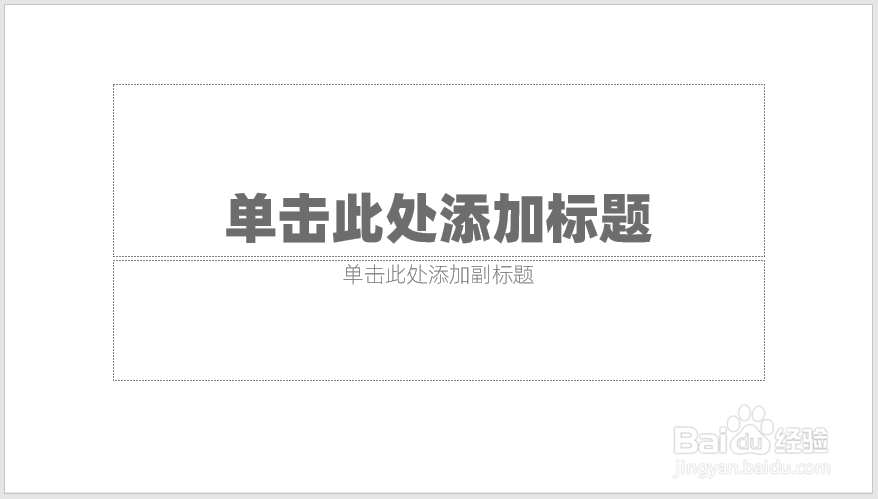
2、插入文本框,输入一个汉字。

3、把文字按照独立的笔画部分进行拆分,则文字就变成了很多个小形状。
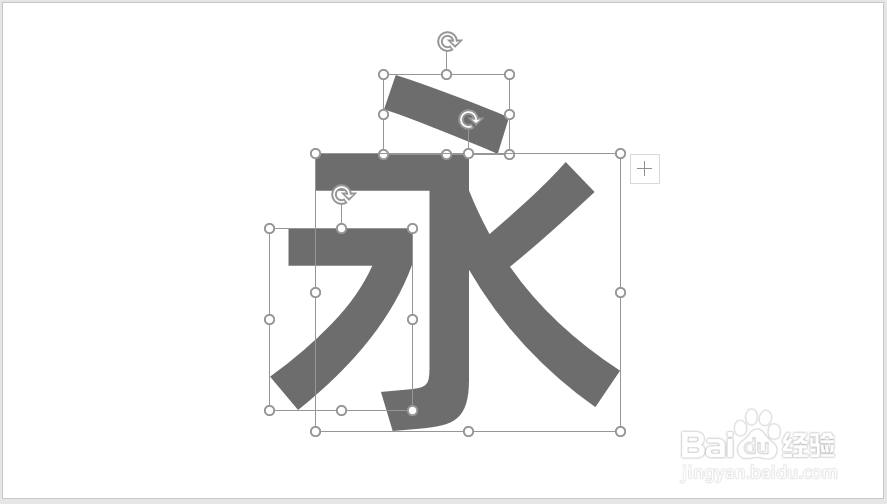
4、接下来,把一个类似书法笔画外形的笔刷形状复制进来。

5、参照即将替代的笔画大小和倾角,设置笔刷的大小和倾角。

6、设置好后,把原笔画删掉,再把笔刷放在原笔画的位置。

7、给笔刷设置颜色,与文字的其余部分形成对比,强化特殊效果,就得到了最终的特殊文字效果。

声明:本网站引用、摘录或转载内容仅供网站访问者交流或参考,不代表本站立场,如存在版权或非法内容,请联系站长删除,联系邮箱:site.kefu@qq.com。
阅读量:152
阅读量:60
阅读量:82
阅读量:129
阅读量:107